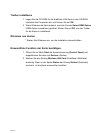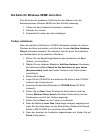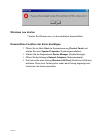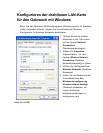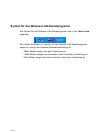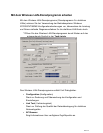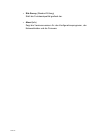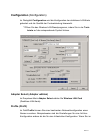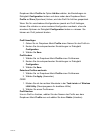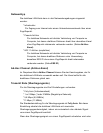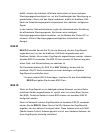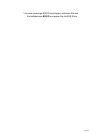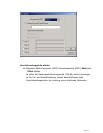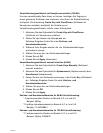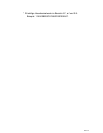Seite 42
Dropdown-Menü Profile die Option Ad-Hoc wählen, die Einstellungen im
Dialogfeld Configuration ändern und dann neben dem Dropdown-Menü
Profile auf Save (Speichern) klicken, wird das Profil für Ad-Hoc gespeichert.
Wenn Sie für verschiedene Konfigurationen jeweils ein Profil festlegen,
können Sie mühelos zu einer anderen Konfiguration wechseln, ohne die
einzelnen Optionen im Dialogfeld Configuration ändern zu müssen. Sie
können ein Profil jederzeit ändern.
Profil hinzufügen
1. Geben Sie im Dropdown-Menü Profile einen Namen für das Profil ein.
2. Ändern Sie die entsprechenden Einstellungen im Dialogfeld
Configuration.
3. Wählen Sie Save.
Profil ändern
1. Wählen Sie im Dropdown-Menü Profile einen Profilnamen.
2. Ändern Sie die entsprechenden Einstellungen im Dialogfeld
Configuration.
3. Wählen Sie Save.
Zwischen Profilen wechseln
1. Wählen Sie im Dropdown-Menü Profile einen Profilnamen.
2. Wählen Sie Apply (Anwenden).
ODER
1. Klicken Sie mit der rechten Maustaste in der Task-Leiste auf Wireless
LAN Utility (Dienstprogramm für drahtlose LANs)
2. Wählen Sie einen Profilnamen.
Profil löschen
Um ein Profil zu löschen, wählen Sie den Namen des Profils aus dem
Dropdown-Menü Profile aus und wählen Sie dann Delete (Löschen).